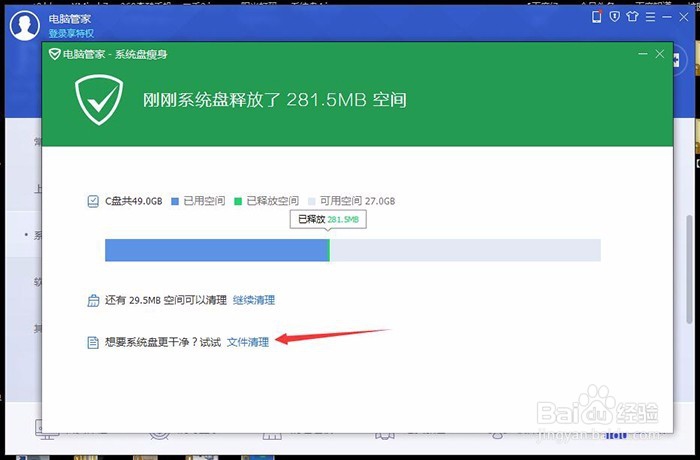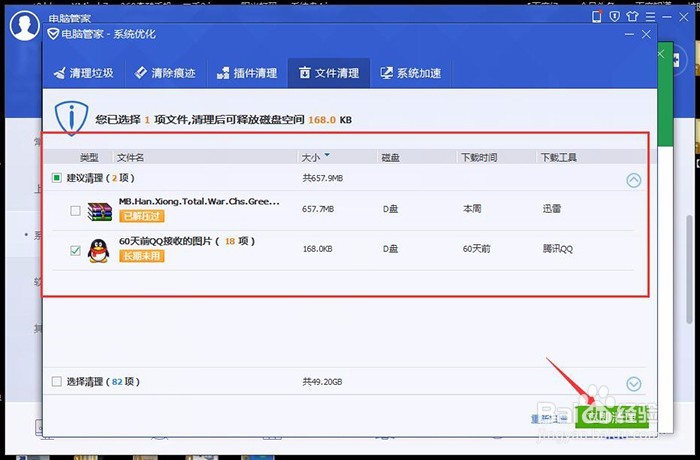1、打开【电脑管家】并点击界面右下角的【工具箱】按钮
2、在新打开的页面中点击【系统】选项中的【系统盘瘦身】选项
3、在新打开的页面中点击【开始扫描】按钮,软件开始自动扫描
4、稍等片刻后扫描结束,弹出结果处理页面,根据你的实际要求,对要删除的内容进行选择,选好后点击【立即释放】按钮,开始系统盘瘦身
5、瘦身结束后弹出结果页面,如果此时结果已经满足使用要求就可关闭页面,如果还需要的额外的空间,可以点击下方的【文件清理】选项,来清理硬盘中下载的无用文件
6、在新打开的页面中的点击【开始扫描】按钮,软件自动开始扫描
7、在结果页面中选中要删除的选项,并点击【立即清除】按钮,开始清除,即可完成全部操作,希望我上面的经验能对大家有所帮助